Hier ein paar Möglichkeiten, eine Inventor Zeichnung in ein Worddokument einzufügen. Möglicherweise ist es hilfreich, die Blattfarbe vorher auf weiß zu stellen. Extras > Dokumenteinstellungen: Register Blatt
Screenshot einfügen
Am schnellsten geht es, mit einem Screenshottool wie dem kostenlosen Tool Greenshot einen Screenshot zu machen, und diesen in Word einzufügen. Das Ganze kommt als Pixelbild rüber, was natürlich evtl. Skalierungen etwas schwierig machen kann und Änderungen an der Zeichnung werden nicht im Screenshot mitgezogen.
DWF Datei einbinden
Erstelle aus der Inventorzeichnung eine DWF Datei (Datei > Kopie speichern unter: Dateityp DWF). In Word in das Ribbon einfügen gehen und dort hinten auf "Objekt" klicken und die DWF Datei wählen. Ggf. den Haben bei "Verknüpfen" wählen, wenn eine Verknüpfung zur Original-DWF bestehen bleiben soll.
Eingebettete DWF mittels Doppelklick bearbeiten und wie gewünscht panen und zoomen.
PDF einfügen
Du kannst auch eine PDF-Datei aus der Inventorzeichnung erstellen und diese PDF als Objekt einfügen.
Zeichnung als DWG oder DXF exportieren und diese Daten verwenden
Erstelle aus deiner Inventorzeichnung mittels Kopie speichern unter eine DWG oder DXF Datei und öffne diese in AutoCAD. Markiere die gewünschte Ansichtgeometrie in AutoCAD und kopiere die Geometrie in die Zwischenablage (STRG+C).
In Word gehst du auf "Inhalte einfügen"...
... und wählst als Format "Grafik (Windows-Metadatei)
Die Grafik wird eingefügt und kann mittels Zuschneiden in den Bildtools auch zugeschnitten werden.
Autodesk Inventor View Control
Du kannst auch über Objekt ein Autodesk Inventor View Control Objekt einfügen womit du wiederum ein Inventormodell einbinden kannst. Das hat bei mir aber nicht funktioniert (Fehlermeldung in Word) obwohl ich mittels regsvr32 "C:\Program Files\Autodesk\Inventor 2013\Bin\InventorViewCtrl.ocx" die Datei registriert habe. Ich kann also in diesem Fall nur auf die Erklärung im das Autodesk Wiki verweisen.
Embedding Autodesk Inventor View is supported in Microsoft Office 2000 or later versions.
- Register the InventorViewCtrl.ocx file in a command window if this is the first time you are embedding Autodesk Inventor View.
From the Windows Start menu, select Run. Type "command" or "CMD" in Windows NT, Windows 2000 or Windows XP to start the command window. In the command window, navigate to the following location assuming that Autodesk Inventor View is installed in the default location (C:\Program Files [(x86)]\Autodesk\Inventor {release number}\Bin) and type 'regsvr32.exe InventorViewCtrl.ocx', and then press Enter.
- Start Microsoft Word, PowerPoint, or Excel.
- Select Insert
Object. The Object dialog box is displayed.
- On the Create New tab, choose Autodesk Inventor View Control from the Object Type list, and then click OK.
A box representing the control is placed in your document and you are automatically in the Design Mode.
- Use the grips on the box to position and edit the drawing area. You may need to click outside of the drawing area, and then click back inside the drawing area to activate the sizing grips.
- To set the filename that you want to display, right-click inside the viewer control, and then select Properties. Enter the file path into the Filename box.
- You can also edit other property boxes to customize your own control.
- Click Exit Design Mode in the control toolbar to exit the design mode and display the selected file.
When you are running the control, you are no longer in the design mode so you cannot change the properties or position of the control in the document.
- Move the cursor to the control to display the floating toolbar. Right-clicking in the control window displays the context menu.
- To return to design mode, click Design Mode again. If the Design Mode command is not displayed, select View
Toolbars
Control Toolbox.
- Save the document and close the application.
Welche Möglichkeit nutzt du, um Inventorzeichnungen in ein Worddokument einzufügen?
In meiner Technikerarbeit habe ich damals übrigens Visio Technical genutzt, um AutoCAD DWGs mit Strichstärken in ein Worddokument einzufügen. Das waren noch Zeiten, hat aber super funktioniert! ;)


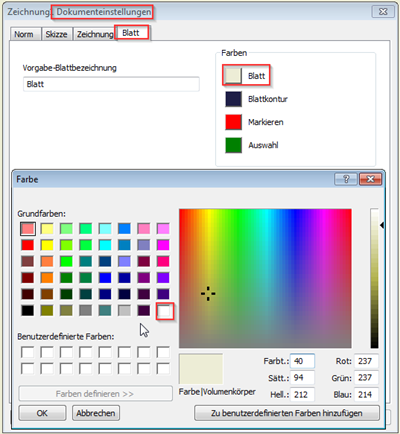
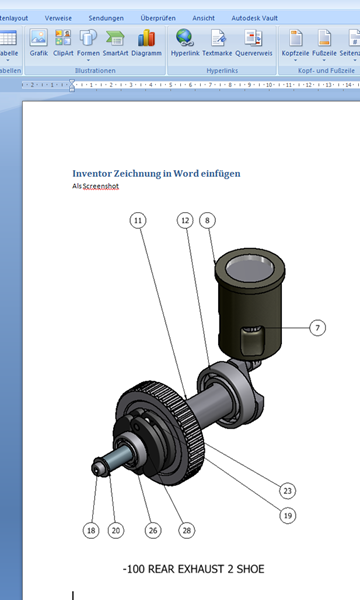
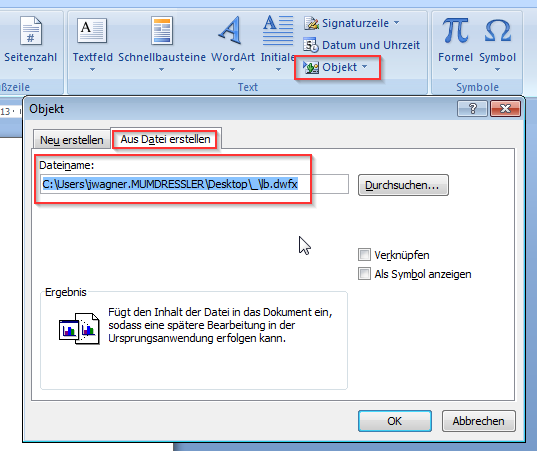

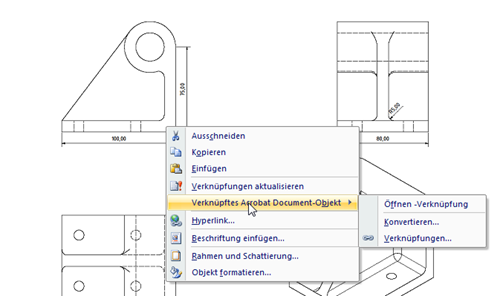
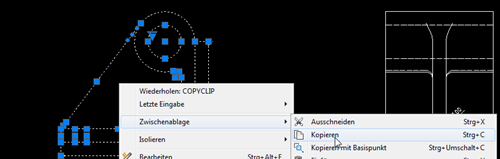
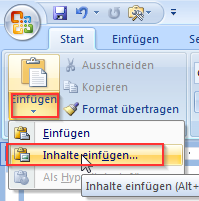
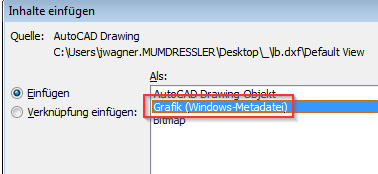
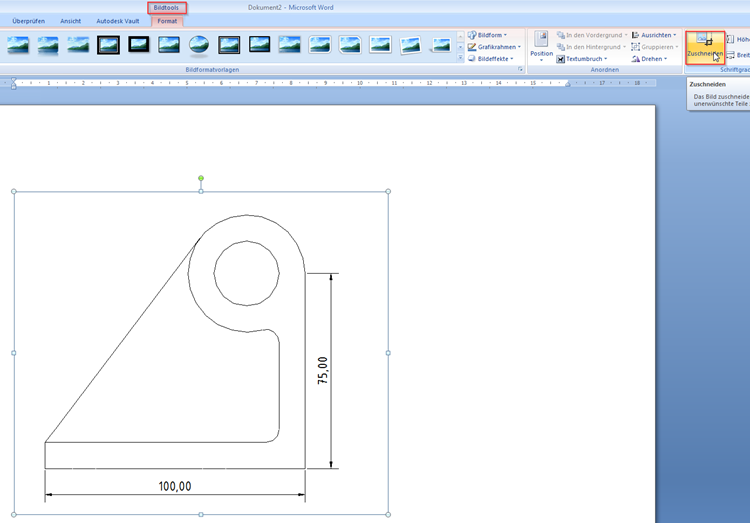
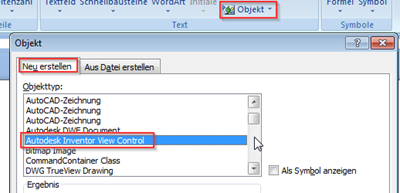
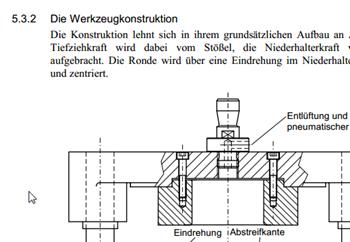


Keine Kommentare:
Kommentar veröffentlichen
War der Beitrag hilfreich oder hast du eine Ergänzung dazu?
Ist noch eine Frage offen?
Ich freue mich auf deine Rückmeldung!
Hinweis: Nur ein Mitglied dieses Blogs kann Kommentare posten.